"Anteriormente protegí un archivo de Excel con contraseña pero olvidé mi contraseña de Excel. Ahora lo necesito, ¿cómo puedo desbloquearlo?"
Muchas personas agregan contraseñas a sus archivos de Excel para restringir el acceso o la modificación, pero a veces olvidan esas contraseñas. Esto puede resultar frustrante ya que muchos usuarios pueden perder archivos importantes. Pero ya no tienes que preocuparte por eso. Si olvidó la contraseña de Excel, existen numerosas formas de recuperar contraseña Excel y, en este artículo, encontrará métodos útiles para recuperarlas.

Solución de recuperar contraseña Excel olvidada 【Windows】
¿Cómo abrir o modificar un archivo de Excel protegido si olvidé la contraseña? Si se encuentra en tal situación, pruebe los 5 métodos siguientes.
Passper Pro - solución eficaz y profesional para recuperar la contraseña Excel(win/mac)
Passper Pro es una de las herramientas de recuperación de contraseñas de Excel más fáciles, eficaces y seguras para abrir y modificar archivos de Excel. Cuando desee abrir una descarga de un sitio web del sector, editar una Excel protegida dejada por un antiguo compañero y esté bloqueado por una contraseña, desbloquea Excel sin afectar a los datos del archivo y le permite recuperar el acceso al documento.
A continuación se detallan las características principales de esta herramienta de recuperación de contraseña de Excel.
- 4 tipos de ataques: Ataque de combinación, Ataque de diccionario, Ataque de máscara y Ataque de fuerza bruta, que pueden seleccionarse para mejorar la tasa de éxito al recuperar contraseña Excel
- Alta tasa de éxito: un 99% de tasa de éxito en eliminar y recuperar contraseña Excel
- Es fácil de usar: Con 3 simples clics, puede recuperar la contraseña Excel olvidada.
- Múltiples funciones: además de recuperar archivo Excel, también admite quitar contraseña a ZIP/RAR/PDF/Word y otros archivos.
- Muy seguro: Es una aplicación, entonces puede desbloquear el archivo Excel directamente en su computadora. Por tanto, la privacidad de sus datos está totalmente garantizada .
Passper Pro es un producto de recuperación de contraseñas de archivos de la empresa de alta tecnología iMyFone, muy recomendada por sitios de medios conocidos, incluidos Macworld, Makeuseof, PC World, etc. ¡Haga clic en el botón de abajo para probarlo gratis!

Passper Pro puede utilizarse tanto en ordenadores Windows como en ordenadores Mac. Este software no sólo elimina las contraseñas de archivos, sino que también desactiva la restricción de «Vista protegida», ayudándole a abrir y editar con éxito cualquier archivo. A continuación encontrará la guía de uso:
1. Pasos para recuperarse cuando Excel no se abre
2. Pasos para recuperarse cuando no se puede modificar Excel
Pasos para recuperarse cuando Excel no se abre
Puede ver los sencillos pasos a continuación y pruebelo para recuperar contraseña Excel protegido.
Paso 1 Inicie la herramienta, agregue el archivo de Excel cuya contraseña desea recuperar.
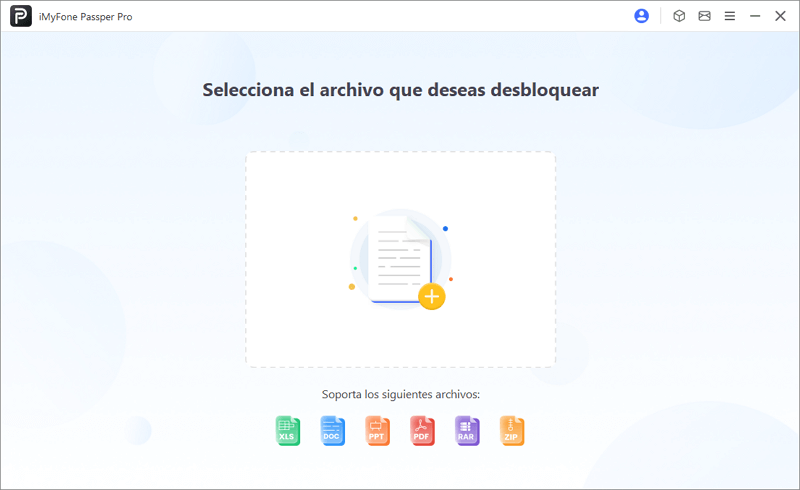
Paso 2 Haga clic elija un modo de ataque según su propia situación.
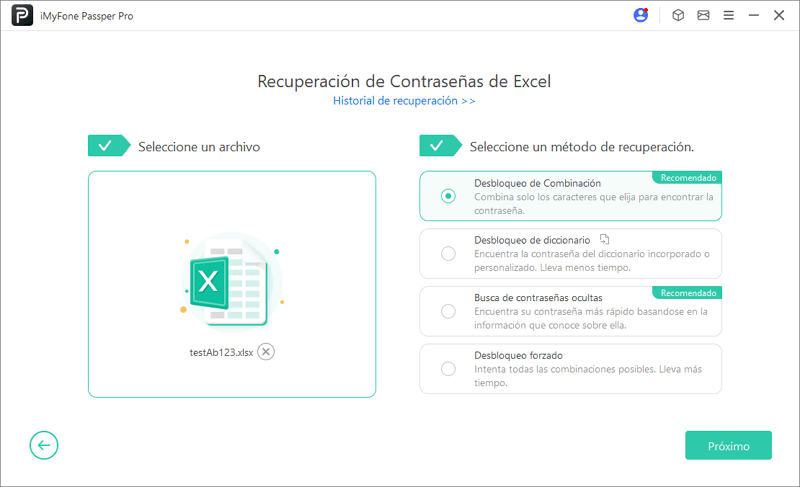
Paso 3 Ahora sólo tiene que esperar un poco hasta que se complete el proceso y recuperar contraseña Excel.
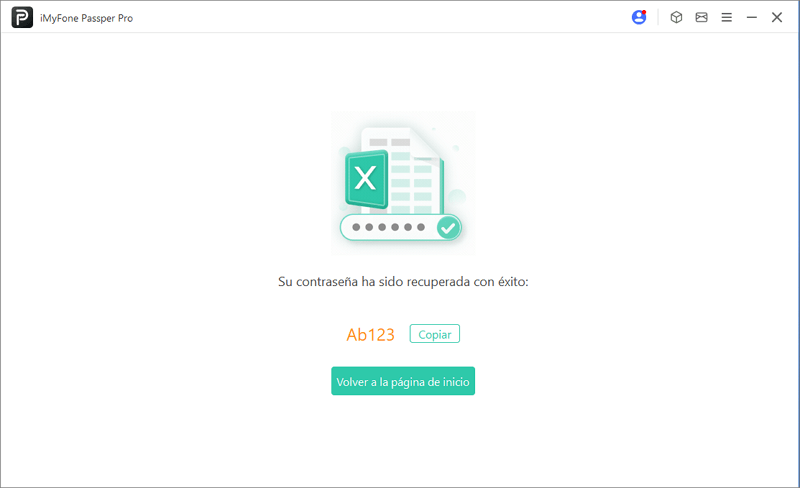
Pasos para recuperarse cuando no se puede modificar Excel
Si ha establecido una contraseña para evitar modificaciones no autorizadas pero olvidó la contraseña de su hoja o libro de Excel, no podrá editarlo. En tal caso, Passper Pro puede recuperar contraseña Excel para modificarla con un solo clic, incluso si varias hojas no pueden modificarse.
Estos son los pasos:
Paso 1 Importa el Excel que quieres quitar la restricción.
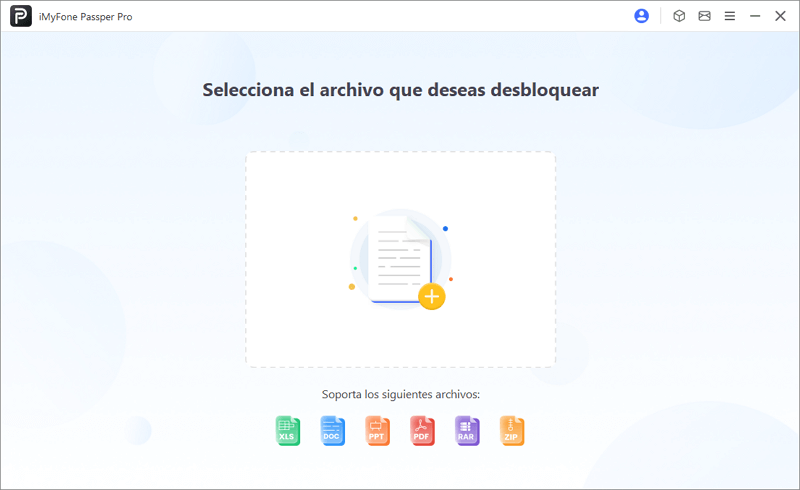
Paso 2 Seleccione "Eliminar restricciones" en el menú principal.
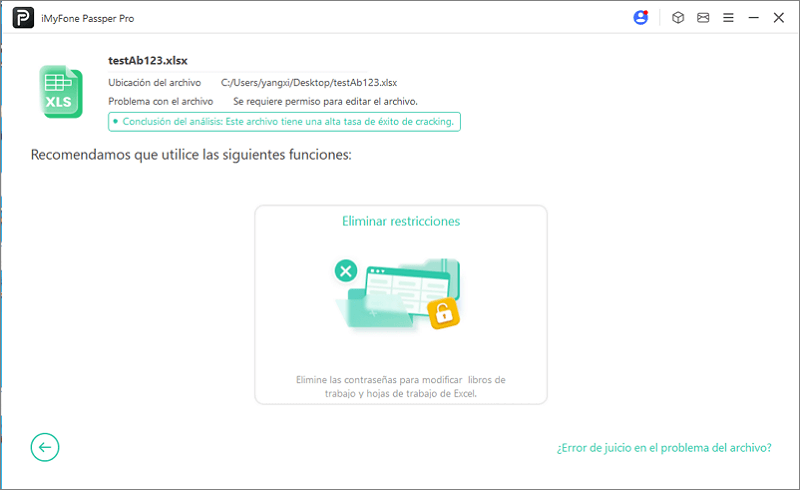
Paso 3 Espera a que la barra de progreso termine de ejecutarse, haz clic en "Guardar" para guardar el archivo desprotegido en el ordenador local.
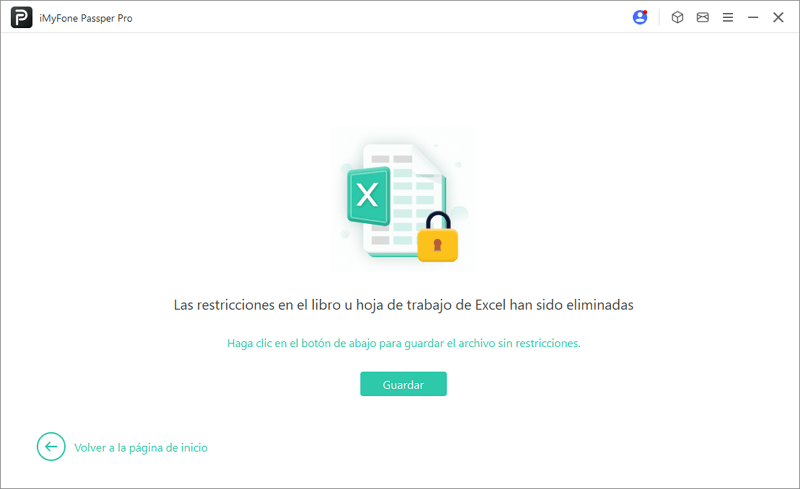
Otros 4 métodos para recuperar contraseña Excel olvidada
Además de utilizar herramientas profesionales, también puede consultar los siguientes métodos para recuperar contraseña Excel
1 Averiguar contraseña Excel con código VBA
El segundo método que veremos es el uso de código VBA para recuperar contraseña Excel. Este método solo funcionará para Excel 2010, 2007 y versiones anteriores. Si olvide contraseña de Excel 2013/2016/2019, consulte otros métodos que presentamos en este artículo.
Paso 1 Abra el archivo de Excel cuya contraseña olvidó.
Paso 2 Presione la tecla Alt + F11 en su teclado, aparecerá la ventana VBA.
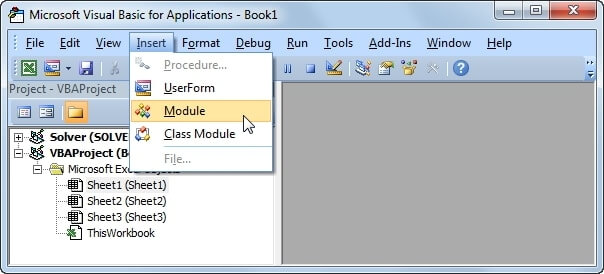
Paso 3 Haga clic en Insertar en la barra de herramientas y seleccione Módulo de las opciones.
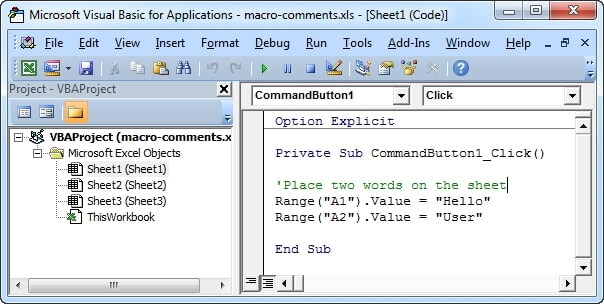
Paso 4 Ingrese su código VBA en la ventana de VBA.
Paso 5 Presione la tecla F5 y se ejecutará el código.
Paso 6 Espere unos minutos hasta que el código VBA descifre la contraseña de Excel. Aparecerá una nueva ventana emergente donde encontrará la contraseña.
Debe que saber que este método sólo es efectivo con hojas sueltas. Si tiene varias hojas y olvidó sus contraseñas, deberá ejecutar el código para cada hoja abriéndolas una tras otra.
2 Desproteger Excel usando Zip
Este método funciona para archivos de Excel de las versiones 2007 y 2019 de Excel. Consulte los pasos a continuación para recuperar contraseña Excel gratis.
Paso 1 Instale 7-Zip o cualquier otro tipo de herramienta de compresión Zip como WinRar en su PC.
Paso 2 Use la compresión para abrir el archivo de Excel. Haga clic derecho en el archivo y seleccione Abrir con WinRar o 7-Zip .
Paso 3 Para eliminar la protección, navegue hasta xl\worksheets\ .
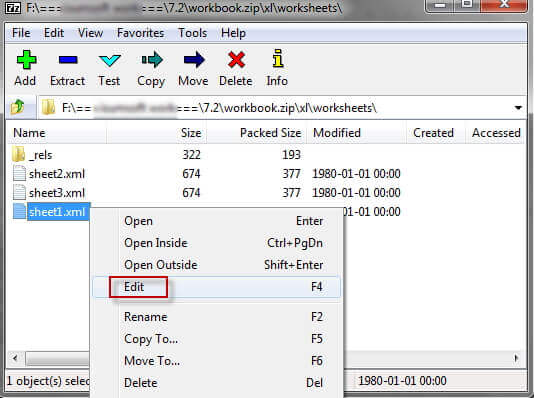
Paso 4 Busque la hoja en la que olvidó la contraseña. Haga clic derecho sobre él y elija la opción Editar .
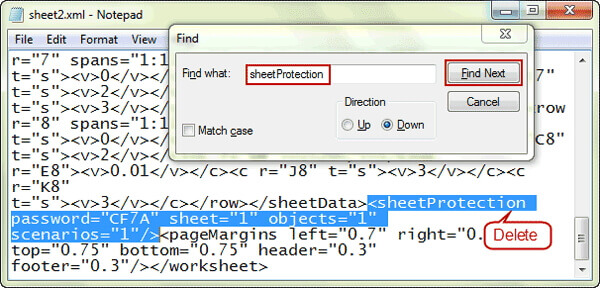
Paso 5 Presione "Ctrl+F" para encontrar la etiqueta sheetprotection y elimínelo.
Paso 6 Después de eliminarlo, guarde el archivo y cierre el editor. Ahora, su hoja de trabajo está desprotegida.
3 Desbloquear archivos de Excel sin software
Si prefiere averiguar contraseña Excel sin utilizar ningún software, todavía existe otro método. Para evitar cualquier pérdida de datos, primero cree una copia de seguridad de su hoja de cálculo de Excel y luego siga los pasos a continuación para desbloquear Excel en línea.
Paso 1 Abre Google Drive e inicia sesión en su cuenta de Gmail. Haga clic en la pestaña Nuevo y seleccione Google Sheets.
Paso 2 En la esquina izquierda de la pantalla, haga clic Archivo Importar .
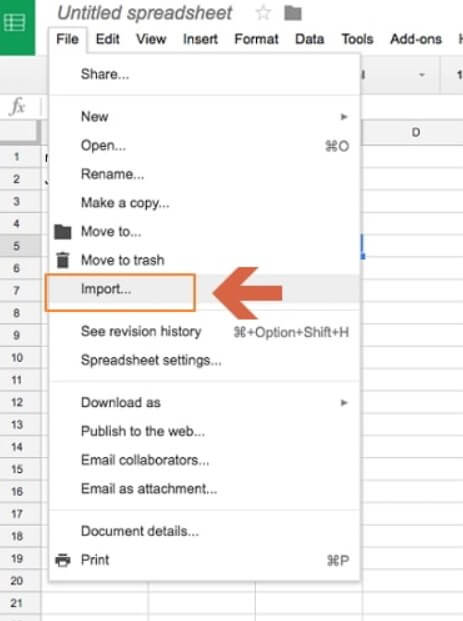
Paso 3 Haga clic en Cargar y seleccione un archivo de su dispositivo para cargar la hoja de Excel protegida con contraseña.
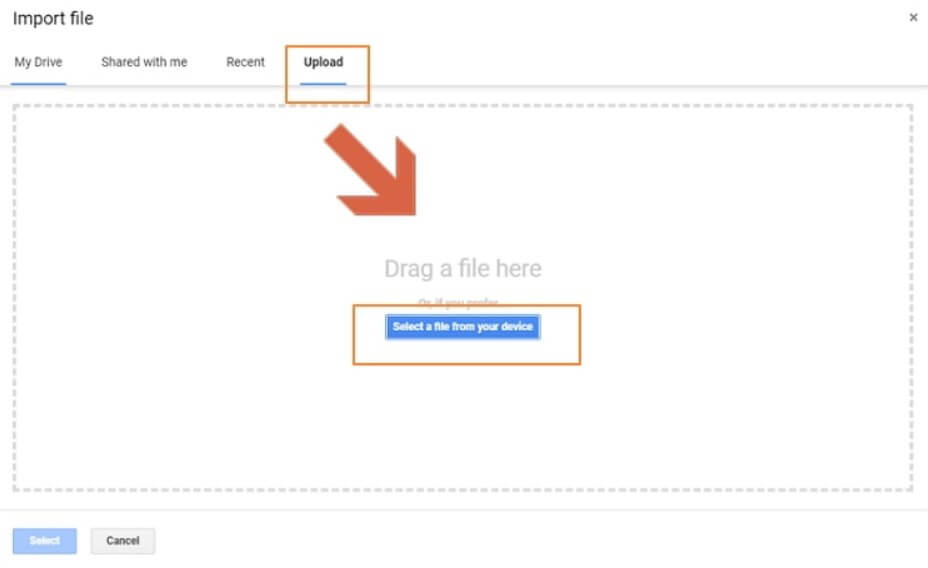
Paso 4 Después de cargar su hoja de cálculo de Excel, seleccione Reemplazar hoja de cálculo y haga clic en Importar datos . La hoja de Excel protegida se abrirá en Google Sheets.
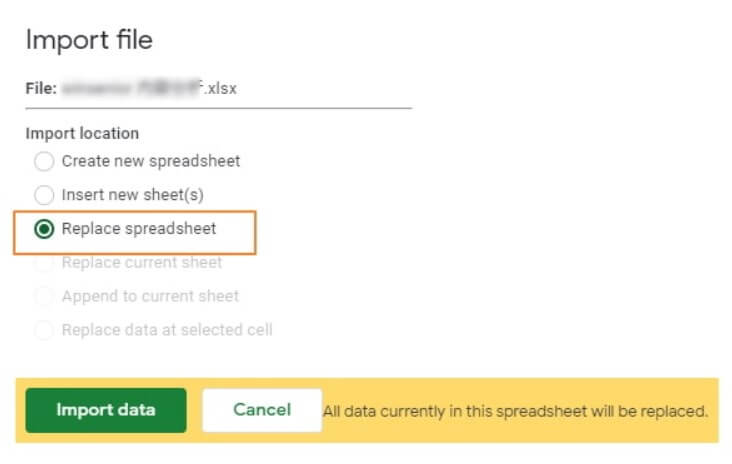
Paso 5 Haga clic Archivo Descargar como Microsoft Excel .
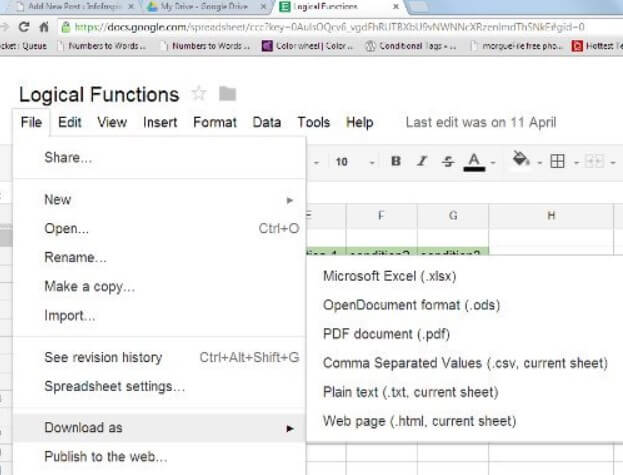
Paso 6 Después de abrir este nuevo archivo, encontrará que su Excel ya no está protegido con contraseña.
La velocidad de carga es realmente lenta y el proceso de carga se parará si hay varias hojas de trabajo en su archivo de Excel. Además, el nuevo archivo que descargó de Google Sheets estará en la Vista protegida. Tienes que habilitar la edición manualmente.
4 El método común: recuperar contraseña de Excel en línea
Si no desea instalar ningún programa de terceros en su computadora personal, puede intentar utilizar una herramienta en línea. Es fácil pero requiere una conexión a Internet estable y potente. Hay que mencionar que debes cargar su archivo en su servidor para empezar la recuperación.
Los siguientes pasos ayudarán a los usuarios con una conexión a Internet potente que no les importe cargar archivos a desbloquear sus archivos de Excel. Por un módico precio, puede obtener la contraseña Excel olvidada.
Paso 1 Navegue hasta el sitio web oficial de Recuperación de contraseña en línea.
Paso 2 Haga clic en Cargar su archivo cifrado para cargar su archivo de Excel.
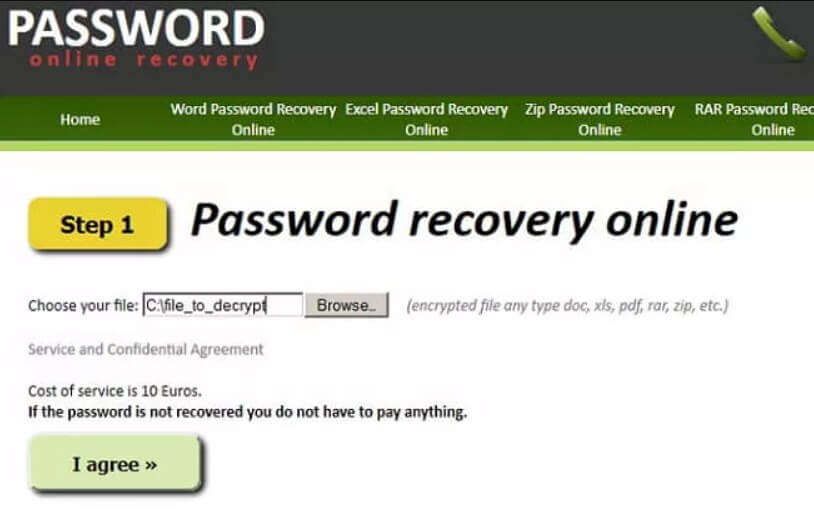
Paso 3 Después de cargar, debes ingresar una dirección de correo electrónico válida.
Paso 4 Revisa su correo para activar el proceso de descifrado.
Paso 5 Espere a que la herramienta recupere la contraseña por usted. La recibirá después del pago.
Si el archivo Excel contiene información confidencial, es más recomendable utilizar una herramienta profesional como Passper Pro motivos de seguridad.
Solución de recuperar contraseña de Excel olvidada 【Mac】
Como puede ver, las soluciones anteriores para recuperar contraseñas Excel son principalmente para usuarios de Windows. Como usuario de macOS, puede seguir leyendo informaciones siguientes.
Si necesita quitar contraseña Excel olvidada para modificar su archivo, los métodos mencionados el código VBA y el software ZIP también le sirven en macOS.
Si desea recuperar la contraseña y abrir su Excel, hay 2 formas de trabajar para usted: usar el programa Keychain Access o usar directamente la herramienta de recuperación de contraseña de Excel como Passper Pro en macOS. En la sección anterior se explicó en detalle cómo usar Passper Pro para recuperar contraseña Excel.
Ahora nos centraremos en cómo descifrar contraseña Excel en Mac con el programa Keychain Access. Puede seguir la guía detallada a continuación:
Paso 1 Ubique la carpeta Aplicación en su computadora y ábrala. Luego navegue hasta Utilidades Acceso al llavero . Haga clic para abrirlo.
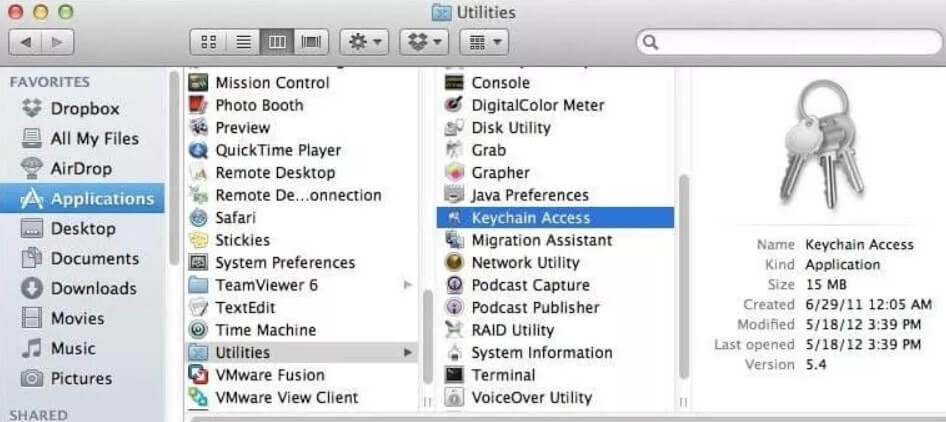
Paso 2 Busque Contraseñas en el panel izquierdo del programa Acceso a Llaveros y haga clic en él.
Paso 3 Verás una columna Nombre en la parte superior izquierda de la pantalla principal del programa. Ahora, desplácese hacia abajo para buscar Excel y haga clic en él.
Paso 4 Aparecerá una nueva pantalla. Marque Mostrar contraseña en la pestaña Atributos . Aparecerá otra pantalla y deberá ingresar la contraseña del llavero de iniciar sesión .
Paso 5 Presione Permitir para continuar. Verá la contraseña en el cuadro Mostrar contraseña .
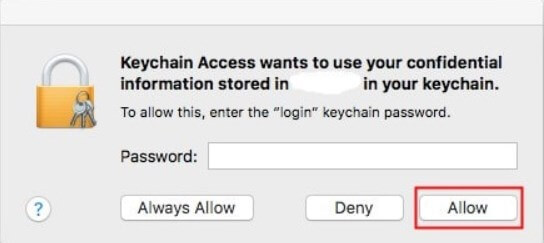
Conclusión
Recuperar contraseña Excel no tiene por qué ser estresante ni frustrante. Existen muchos métodos efectivos mediante los cuales puede desbloquear su archivo de Excel, como Passper Pro.
Esta herramienta utiliza algoritmos avanzados de IA para identificar de forma inteligente problemas en archivos de Excel, lo que permite eliminar rápidamente restricciones de solo lectura o descifrar contraseñas. Puede utilizar esta herramienta para cualquier versión de Excel. ¡Obtenga su copia de la herramienta hoy!





